Excel - это просто
подробный On-Line справочник
Заканчиваем пользовательский форматФорматирование положительных, отрицательных, нулевых и текстовых значений Использование условий в пользовательских форматах Удаление пользовательских форматов Форматирование положительных, отрицательных, нулевых и текстовых значенийПользовательские форматы могут содержать до четырех секций кодов, отделенных точками с запятой Положительный формат; Отрицательный формат; Нулевой формат; Текстовый формат Если пользовательский формат содержит только одну секцию, Excel применяет этот формат к положительным, отрицательным и нулевым значениям. Если пользовательский формат содержит две секции, первая применяется к положительным и нулевым значениям, а вторая - к отрицательным. Код для текстовых значений должен располагаться в последней секции пользовательского формата, поэтому, если текстовая секция не будет включена, то формат не будет действовать на текстовые значения. ПРИМЕР: "Выдать: "_-$# ##0,00; "Долг: "-$# ##0,00;"Пусто.";"Внимание: "@ 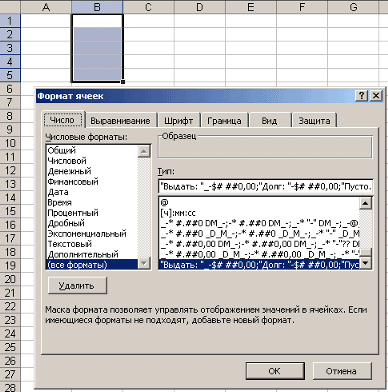 Посмотрите как он работает 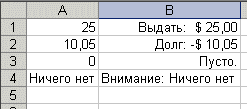 Включение цвета в форматыПользовательский формат можно использовать для изменения цвета значений выделенных ячеек. Для этого надо в начале секции соответствующего формата ввести имя цвета в квадратных скобках. Если в предыдущем примере внести некоторые изменения, то это будет выглядеть так: "Выдать: "[Зеленый]_-$# ##0,00; "Долг: "[Красный]-$# ##0,00;"Пусто.";"Внимание: "@ 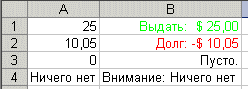 Можно просто ввести одни цвета в пользовательском формате [Зеленый]; [Красный]; [Желтый];[Голубой] В этом случае положительные значения будут выводиться зеленым цветом, отрицательные - красным, нулевые - желтым, текстовые - голубым. В своих форматах можно использовать следующие имена цветов: Черный, Синий, Голубой, Зеленый, Фиолетовый, Красный, Белый, Желтый Использование условий в пользовательских форматахПри определении форматов можно использовать операторы сравнения <, >, =, <=, >=, <> Введите следующий формат и посмотрите как он работает [Синий][>100]_-$# ##0,00; [Красный][<0]-$# ##0,00;_-$# ##0,00 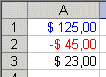 "Скрытый" числовой форматДля скрытия данных в рабочем листе можно использовать "пустой" формат ; ; ; Этот формат позволяет скрыть любое значение в ячейке, к которой он применен. Можно создать частично пустой формат, введя в соответствующей секции формата только точку с запятой. Пустой формат скрывает содержимое ячейки на листе, но значение можно увидеть в строке формул. Для полного сокрытия информации надо использовать защиту ячеек. Удаление пользовательских форматовДля удаления пользовательского формата, надо выбрать его на вкладке "Число" окна диалога "Формат ячеек" и нажать кнопку "Удалить". Следует помнить, что нельзя удалить встроенные форматы. |
Excel - это просто© Copyright 2009г.
графика, хтмл, для, начинающий, начинающих, чайников, новичков, просто, основа, основы, графика, страница, домашний, домашняя, сайт, новый, новичок, html, обучение, учеба, пример, веб, мастер, веб-мастер, дизайн, веб-дизайн, вебдизайн, дезайн, веб-дезайн, вебдезайн, дезайнер, дизайнер, ступени, тэги, тэг, теги, тег, аттрибут, атрибуты, парамет, design, web, help, помощь, icq, e-mail, guest, book, guestbook, гостевая, книга, форум, аська, контакт, ссылка, link, links, banner, обмен, баннер, баннерами, банер, baner, друзья, friends, почитать, написать, вопросы, вопрос, ответ, проект, ступени, словарь, excel, exel, excell, exsel, эксель, ексель, для, начала, сначала, таблицы, форматирование, ряды, строки, ячейка, начинающий, начинающих, чайников, новичков, просто, основа, основы